
Если вы стали свидетелем того, как лидер группы со временем бросил ошибку Apex Legends, поверьте нам, вы не единственные, кто столкнулся с тем же. Подготовьте статью, чтобы узнать о различных возможных решениях для Steam, Xbox One, Xbox Series S/X, PS4, PS5 и ПК с Windows.
Релиз Apex Legends в 2019 году вызвал ажиотаж среди любителей гаджетов, и этому есть большой список причин. Несмотря на все эти фанфары, игра страдает от одной распространенной ошибки Party Not Ready или ошибки Party Leader Quit в Apex Legends.
Об этой досадной ошибке сообщают многие геймеры на официальном сайте форума. По словам игроков, всякий раз, когда игрок пытается встать в очередь в игре, появляется мигающее сообщение « Группа не готова» или «Лидер группы выходит».
Первое сообщение появляется, когда игроку не удалось подключиться к игре и/или сохраняется какая-то случайная проблема или ошибка. Второе сообщение даже мигает, когда на самом деле лидер группы все еще находится в игровом лобби.
Проблема связана с багом (не столь известным), который, в свою очередь, отвечает за создание ажиотажа. Однако, к сожалению, проблема может сохраняться в течение более длительного времени и в целом может казаться неразрешимой. С годами проблема в значительной степени утихла с обновлениями, в то время как некоторые пользователи все еще сталкиваются с проблемой в ближайшее время и ищут жизнеспособные решения.
Как исправить ошибки выхода из Apex Legends Party Leader и Party Not Ready?
Решение 1. Перезапуск игры
Возможно, самый простой шаг — просто перезапустить игру и надеяться, что сообщение исчезнет. Это связано с тем, что иногда, когда игрок какое-то время остается в AFK, может появиться сообщение « Выход лидера группы ». Хотя это простой способ проверить наличие какой-либо проблемы и решить ее с помощью самых простых способов, обязательно следите за тем, сохраняется ли проблема в течение длительного времени.
Решение 2. Проверьте наличие внутриигровых обновлений.
Во всех учетных записях есть большая вероятность, что у вас или у кого-либо из членов вашей группы есть другие или даже устаревшие патчи. Это дополняет причину того, что довольно часто приходится видеть сообщения «Вечеринка не готова» . Поэтому обязательно включите автообновление на любом устройстве, которое вы подключили к игре, и это может решить любые подобные проблемы в одно мгновение.
Решение 3. Очистка системной кэш-памяти
В некоторых случаях ошибка Apex Legends Party Not Ready появляется, когда системная кэш-память заполнена. Самый простой способ решить эту проблему — очистить системный кеш. Давайте посмотрим на способ в разных устройствах,
1: Steam: Способ включает проверку целостности кеша игры по этим шагам,
- Откройте Steam на своем ПК> нажмите на раздел «Библиотека ».
- Щелкните правой кнопкой мыши и выберите Apex Legends.
- Выберите «Свойства » > выберите « Локальные файлы».
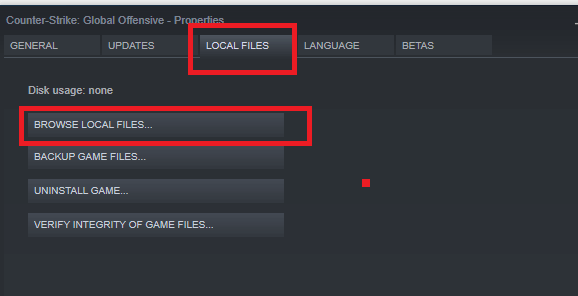
- Нажмите «Проверить целостность файлов игры».
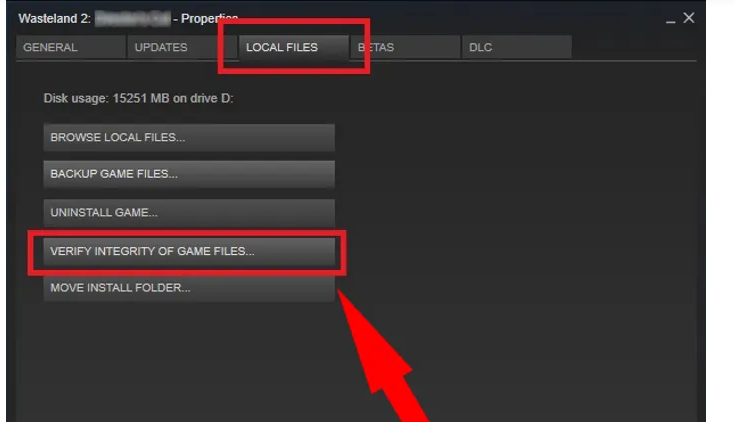
- Процесс проверки занимает около нескольких минут.
- После этого страница исчезнет. Мы рекомендуем перезагрузить систему после завершения процесса
2: Xbox серии S/X
- Нажмите на значок Xbox в центре игрового контроллера.
- Выберите вкладку « Профиль и системы» .
- Затем нажмите «Настройки »> нажмите «Устройства и подключения ».

- Выберите опцию Blu-ray в списке
- Нажмите на опцию постоянного хранения
- Выберите параметр « Очистить постоянное хранилище », чтобы очистить кэш в Xbox .
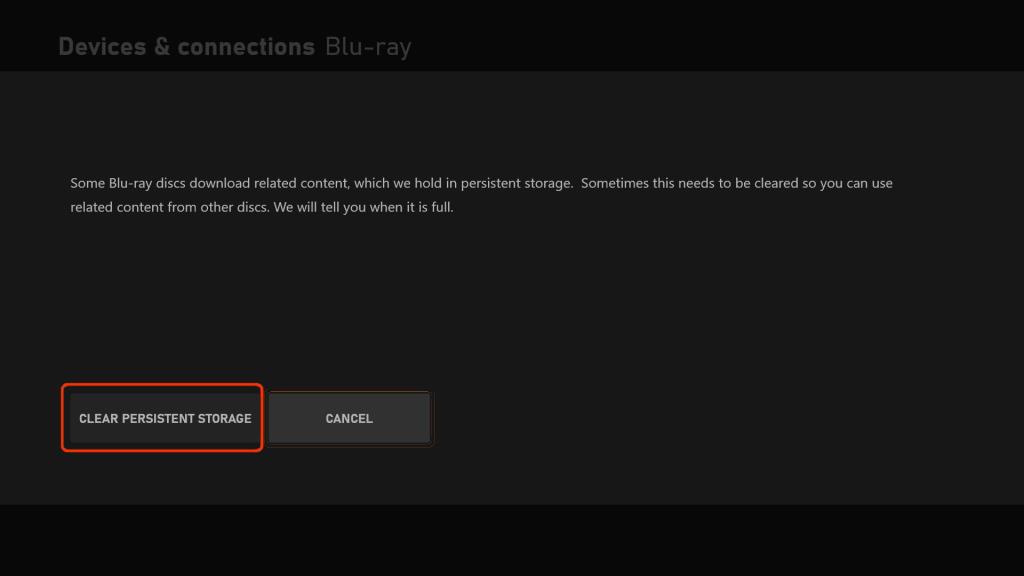
- Перезагрузите устройство, чтобы изменения вступили в силу.
- Вместо этого шага более простой способ очистить кеш — отключить системную консоль. Отсоедините кабель питания от устройства и подождите несколько минут. Плагин, и есть большая вероятность, что проблема будет решена быстро.
3: Xbox One: в этом старом устройстве нет пункта меню, а для очистки кеша требуется выключение системы . Посмотрите на индикатор игры полностью выключен. Потяните шнур питания и держите его несколько минут (как в предыдущем альтернативном шаге). Подключите шнур и посмотрите, решена ли проблема.
4: PS4: устранение ошибки выхода лидера группы Apex Legends в PS4 требует отключения консоли устройства . Убедитесь, что он не переходит в режим покоя. Отсоедините кабель питания, как только индикатор погаснет и мигание полностью прекратится. Подождите несколько минут, а затем подключите шнур питания, чтобы убедиться, что проблема исчезла навсегда.
5: PS5: Как и в предыдущем шаге, это конкретное устройство видит те же шаги, что и в предыдущем. Просто выключите устройство, отсоедините шнур и подождите минуту или около того. При повторном подключении убедитесь, что проблемы исчезли.
Решение 4 — Создайте свою собственную вечеринку
Иногда неплохо создать свою группу и пригласить других присоединиться к вашему лобби. Оставьте это в качестве последней меры и надейтесь, что предыдущие методы сработают в вашу пользу.
Лучший способ оптимизировать игровой процесс в Windows
Многие игроки сталкиваются с такими проблемами, как сбои, зависания или зависания игры во время игры, а затем оптимизируют игровую производительность, запустив Game Booster .
Это ускоряет игру за счет оптимизации системных ресурсов и предлагает лучший игровой процесс. Не только это, но и решение распространенных проблем с игрой, таких как зависание и проблемы с низким FPS.
Получите Game Booster, чтобы оптимизировать производительность игры
Последние мысли
Apex Legends доминирует в игровых циклах, и фанаты со всего мира устанавливают игру. Тем не менее, ошибка выхода лидера партии Apex Legends оказалась проблемой, которая разочаровывает даже самых преданных геймеров.
Если вы один из его преданных поклонников и обнаружили у себя проблему, попробуйте использовать эти исправления, чтобы решить их без каких-либо хлопот.
Удачи..!


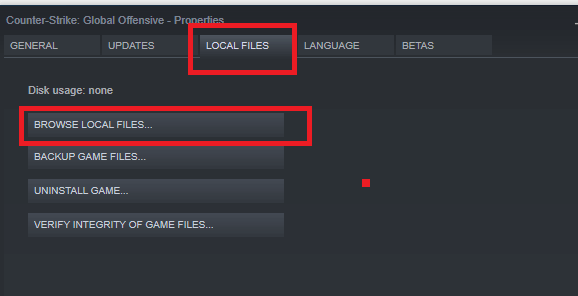
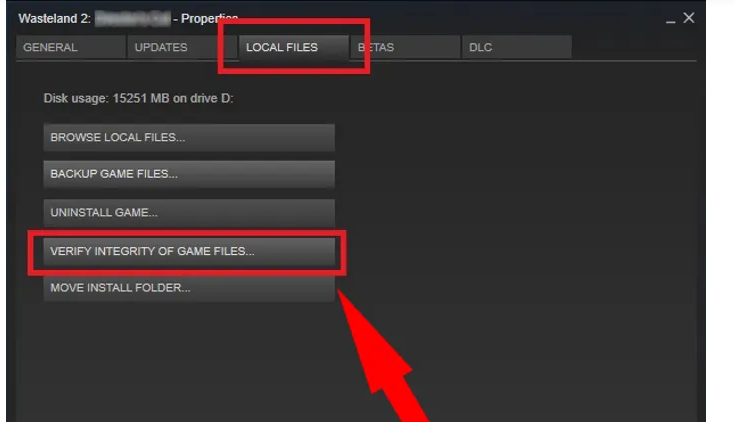

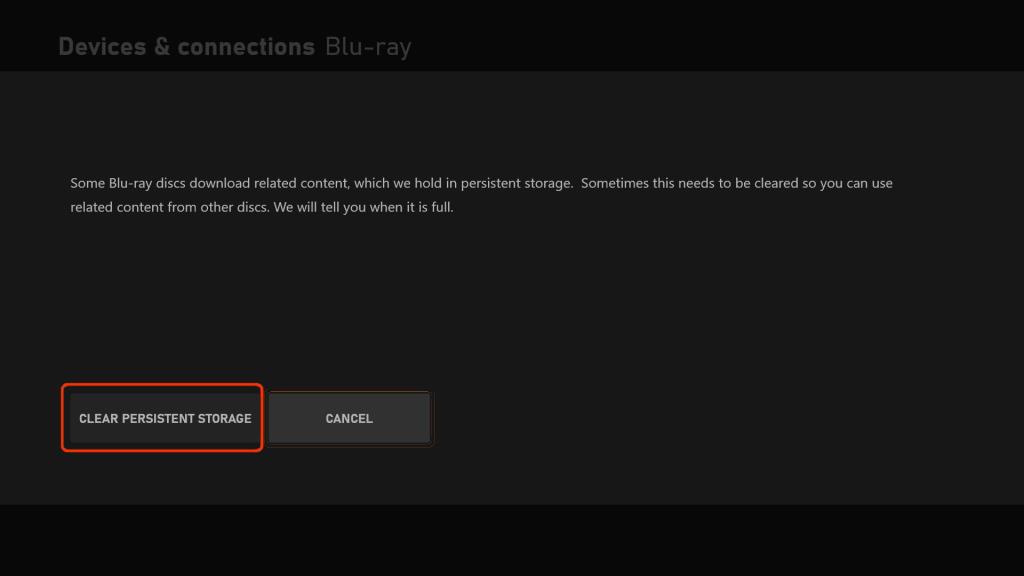

![Как решить проблему «Sims 4 Сим не спит»? [ПРОВЕРЕННЫЕ СПОСОБЫ] Как решить проблему «Sims 4 Сим не спит»? [ПРОВЕРЕННЫЕ СПОСОБЫ]](https://luckytemplates.com/resources1/images2/image-6501-0408151119374.png)


![Исправить Dungeon Siege 2 без указателя мыши [ПРОВЕРЕННЫЕ СПОСОБЫ] Исправить Dungeon Siege 2 без указателя мыши [ПРОВЕРЕННЫЕ СПОСОБЫ]](https://luckytemplates.com/resources1/images2/image-5004-0408151143369.png)

![Ваш компьютер или сеть могут отправлять автоматические запросы [ИСПРАВЛЕНО] Ваш компьютер или сеть могут отправлять автоматические запросы [ИСПРАВЛЕНО]](https://luckytemplates.com/resources1/images2/image-1491-0408150724646.png)
